Das Spiel kompiliert jedes Mal Shader, wenn ich es öffne
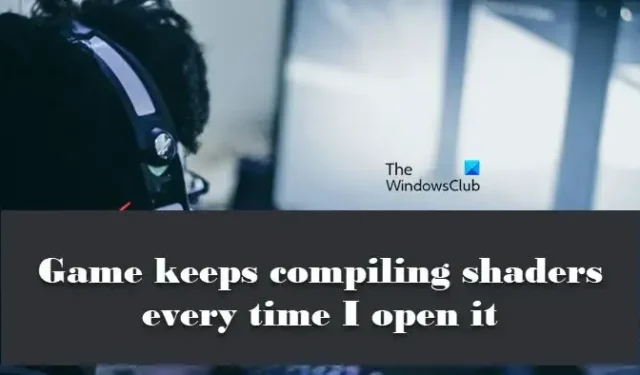
Viele Benutzer berichteten, dass sie ihr Spiel nicht spielen können, da ihr Spiel bei jedem Öffnen Shader kompiliert. Wenn ein Spiel Shader kompiliert, bedeutet dies, dass der neue Shader die alten Dateien ersetzt, sodass Sie das Spiel mit weniger Fehlern spielen können. Für einige Benutzer ist dieser Prozess jedoch problematisch geworden, da er Zeit braucht und jedes Mal neu kompiliert wird. In diesem Artikel werden wir sehen, was wir tun können, wenn das Spiel bei jedem Öffnen weiterhin Shader kompiliert .
Was ist Shader? Was sind seine Verwendungen?
Der Shader ist ein Computerprogramm, das Ihre gerenderte Grafik bestimmt. Allgemein gesagt entscheidet ein Shader über die grafischen Elemente des Spiels wie Blitze, Texturen, Schatten und so weiter. Wenn Ihre Oberfläche beispielsweise schärfer aussieht oder Ihre 2D- und 3D-Spiele realistischer sind, liegt das an Shadern.
Fix Game kompiliert Shader jedes Mal, wenn ich es öffne
Wenn das Spiel bei jedem Öffnen weiterhin Shader kompiliert, befolgen Sie die unten aufgeführten Lösungen, um das Problem zu beheben:
- Lassen Sie den Shader-Kompilierungsprozess abschließen
- Aktualisieren Sie Ihren Grafiktreiber
- Aktualisieren Sie Ihre Spiele
- Aktivieren Sie den Shader-Cache in der NVIDIA-Systemsteuerung
- Steam Shader Pre-Caching
Lass uns anfangen.
1] Lassen Sie den Shader-Kompilierungsprozess abschließen
Bevor Sie sich der anstrengenden Anleitung zur Fehlerbehebung zuwenden, empfehlen wir Ihnen, sicherzustellen, dass Sie den Shader-Kompilierungsprozess nicht unterbrechen und den gesamten Prozess abschließen lassen. Wenn sich Ihre Grafiktreiber oder Spiele nicht ändern, verwendet Ihr Spiel den zuvor kompilierten Shader und erstellt keinen neuen. Abhängig von der Leistung unserer GPU verzögert sich jedoch die Kompilierzeit, aber wenn Ihr Problem nach ausreichend Zeit weiterhin besteht, fahren Sie mit der nächsten Lösung fort.
2] Aktualisieren Sie Ihren Grafiktreiber
Es gibt so viele Möglichkeiten, den Grafiktreiber zu aktualisieren, abgesehen davon, dass er mit Windows aktualisiert wird. Sie können eine kostenlose Treiberaktualisierungssoftware installieren oder die Website des Herstellers verwenden.
Nun, dies sollte verhindern, dass der Shader jedes Mal kompiliert, wenn Sie ein Spiel starten. Wenn es Ihnen jedoch weiterhin Schwierigkeiten bereitet, lesen Sie den nächsten Schritt.
3] Aktualisieren Sie Ihre Spiele
Es gibt einige Fälle, in denen Spielaktualisierungen gestoppt werden, weil Sie es spielen oder Störungen die automatischen Aktualisierungen stoppen. Nun, was auch immer diese Verzögerung verursacht, Sie können jedes Mal, wenn Sie das Spiel spielen, 5-10 Minuten für das Laden und Kompilieren von Shadern benötigen.
Sie können versuchen, dies zu beheben, indem Sie das Spiel manuell aktualisieren, und wenn Sie ein Steam -Benutzer sind, starten Sie Steam und gehen Sie zur Bibliothek. Klicken Sie nun mit der rechten Maustaste auf das Spiel und wählen Sie dann Aktualisieren. Geben Sie ihm etwas Zeit zum Aktualisieren und starten Sie dann das Spiel. Sehen Sie, ob Sie jetzt nicht warten müssen, bevor Sie das Spiel spielen.
4] Aktivieren Sie den Shader-Cache in NVIDIA
Shader sind, wie wir bereits besprochen haben, diejenigen, die den grafischen Aspekt Ihrer Spiele bestimmen; Hier stellt sich jedoch die Frage, wo werden diese Änderungen gespeichert? Diese Shader werden im Shader-Cache gespeichert, und für NVIDIA-Benutzer ist es der Shader-Cache. Standardmäßig ist die Option aktiviert, aber einige Benutzer neigen dazu, sie zu deaktivieren, oder sie wird nach einem Update automatisch deaktiviert. Infolgedessen kompiliert Shader weiter, ohne seine Dateien zu speichern. Um das Problem zu lösen, müssen wir es also aktivieren. Wir werden dasselbe tun und sehen, ob das Problem behoben ist oder nicht.
- Öffnen Sie die NVIDIA-Systemsteuerung und klicken Sie auf 3D-Einstellungen verwalten.
- Wählen Sie in den globalen Einstellungen die Shader-Cache-Größe und stellen Sie sie auf den Treiber-Standardmodus ein.
- Klicken Sie nun auf die Schaltfläche Übernehmen, um die Änderungen zu speichern.
Starten Sie jetzt das Spiel und prüfen Sie, ob es immer noch Shader kompiliert.
5] Steam-Shader-Pre-Caching
Shader Pre-Catching ist das Tool von Steam, das es dem Launcher ermöglicht, zuvor kompilierte Shader gemäß der GPU und Ihrer Systemkonfiguration zu verwenden. Diese Funktion verbessert bekanntermaßen die Framerate; kann jedoch manchmal Probleme wie den fraglichen Fehler verursachen. Wenn Sie also ein Steam-Benutzer sind und Shader kontinuierlich geladen werden, deaktivieren Sie diese Funktion.
Um dasselbe zu tun, starten Sie Steam und gehen Sie dann zur Option Einstellungen > Shader Pre-Caching. Deaktivieren Sie nun Shader Pre-Caching aktivieren. Starten Sie das Spiel nach diesem Vorgang und sehen Sie nach.
Wir hoffen, dass Sie das Problem mit den in diesem Beitrag erwähnten Lösungen lösen können.



Schreibe einen Kommentar